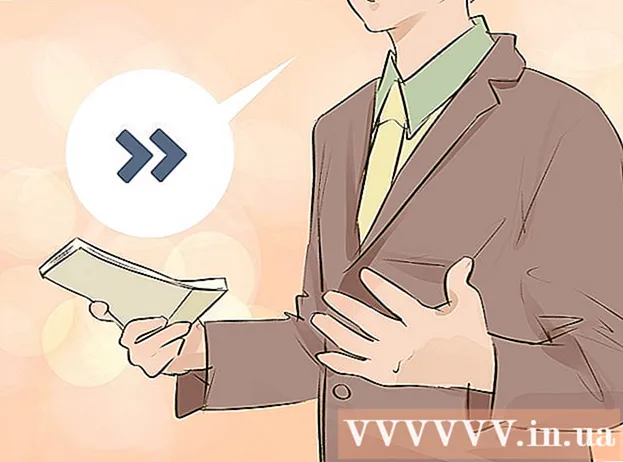Pengarang:
Tamara Smith
Tanggal Pembuatan:
19 Januari 2021
Tanggal Pembaruan:
1 Juli 2024

Isi
- Melangkah
- Bagian 1 dari 3: Menyiapkan polling
- Bagian 2 dari 3: Buat pertanyaan
- Bagian 3 dari 3: Publikasikan polling Anda
- Tips
Artikel wikiHow ini menjelaskan cara menggunakan aplikasi Polling Facebook untuk membuat survei interaktif untuk halaman FB Anda. Anda dapat mengedit dan mengisi polling di aplikasi FB di ponsel dan tablet Anda, tetapi membuat polling harus dilakukan di browser Anda.
Melangkah
Bagian 1 dari 3: Menyiapkan polling
 Buka halaman polling FB. Lakukan ini dengan menempelkan https://apps.facebook.com/my-polls/ ke dalam bilah alamat browser Anda.
Buka halaman polling FB. Lakukan ini dengan menempelkan https://apps.facebook.com/my-polls/ ke dalam bilah alamat browser Anda. - Jika Anda belum masuk, Anda harus memasukkan alamat email dan kata sandi sebelum melanjutkan. Anda akan menemukan kolom login di pojok kanan atas layar Anda.
 Klik Mulai sekarang. Tombol hijau ini berada di tengah halaman.
Klik Mulai sekarang. Tombol hijau ini berada di tengah halaman.  Masukkan judul polling Anda. Pastikan judul polling Anda menunjukkan dengan tepat tentang polling tersebut.
Masukkan judul polling Anda. Pastikan judul polling Anda menunjukkan dengan tepat tentang polling tersebut. - Misalnya, sebuah jajak pendapat yang menanyakan tentang hewan favorit peserta, apakah Anda akan menamai "Pilih hewan favorit Anda" atau "Hewan favorit?"
 Klik Lanjutkan. Tombol ini berada di bawah kolom judul.
Klik Lanjutkan. Tombol ini berada di bawah kolom judul.  Klik Lanjutkan sebagai [nama Anda]. Ini memberi aplikasi polling akses ke data tertentu dari profil FB Anda.
Klik Lanjutkan sebagai [nama Anda]. Ini memberi aplikasi polling akses ke data tertentu dari profil FB Anda.
Bagian 2 dari 3: Buat pertanyaan
 Klik + Tambahkan Pertanyaan. Tombol ini terletak di suatu tempat di tengah halaman, di sebelah kiri tombol Next: Preview.
Klik + Tambahkan Pertanyaan. Tombol ini terletak di suatu tempat di tengah halaman, di sebelah kiri tombol Next: Preview. Ketik pertanyaan. Lakukan ini di bidang "Pertanyaan" di bagian atas layar.
Ketik pertanyaan. Lakukan ini di bidang "Pertanyaan" di bagian atas layar. - Mengambil contoh di atas, kami mengetik di sini "Apa hewan favoritmu?"
 Tentukan pertanyaan seperti apa itu. Pilih dari opsi yang muncul saat Anda mengklik bilah di bawah "Jenis Pertanyaan". Kemudian klik salah satu opsi berikut:
Tentukan pertanyaan seperti apa itu. Pilih dari opsi yang muncul saat Anda mengklik bilah di bawah "Jenis Pertanyaan". Kemudian klik salah satu opsi berikut: - Kolom tulisan - Peserta harus memasukkan jawaban secara manual.
- Pilihan ganda - satu jawaban - Peserta harus memilih satu jawaban dari daftar drop-down.
- Pilihan ganda - pilihan ganda - Peserta dapat memilih beberapa jawaban dari daftar drop-down.
- Daftar tarik-turun - Saat peserta mengklik daftar drop-down ini, mereka akan melihat daftar jawaban yang dapat mereka pilih.
- Pilih pesanan - Peserta harus mengatur item dalam urutan preferensi mereka.
- Skala dari 1 hingga 5 - Peserta memilih nomor pada skala 1 sampai 5. Di sini dimasukkan secara default "lemah" (1) dan "sangat baik" (5).
- Untuk contoh hewan favorit kami, kami memilih daftar drop-down, daftar pilihan ganda, atau kotak teks.
 Masukkan jawaban. Jenis pertanyaan yang dipilih menentukan seperti apa jawabannya:
Masukkan jawaban. Jenis pertanyaan yang dipilih menentukan seperti apa jawabannya: - Kolom tulisan - Klik kotak di bawah "Jenis Data" untuk menunjukkan jenis tanggapan yang Anda harapkan. Ini bisa berupa satu baris teks, tetapi juga alamat email atau nomor telepon.
- Pilihan ganda / Daftar drop-down / Peringkat - Untuk pertanyaan-pertanyaan ini Anda mengisi sendiri jawabannya terlebih dahulu. Anda melakukan ini di kolom di bawah judul "Answers". Klik "Tambahkan Jawaban" untuk menambahkan opsi, atau klik "Tambahkan Lainnya" untuk menambahkan bidang teks.
- Skala dari 1 hingga 5 - Pilih opsi terendah (1) atau tertinggi (5) lalu ketik label.
- Untuk menghapus jawaban, klik pada lingkaran merah di sebelah kanan jawaban.
 Sesuaikan opsi lanjutan. Jika perlu, klik satu atau beberapa kotak di sebelah kiri:
Sesuaikan opsi lanjutan. Jika perlu, klik satu atau beberapa kotak di sebelah kiri: - Ini adalah pertanyaan wajib - Peserta tidak dapat melanjutkan sampai mereka menjawab pertanyaan ini.
- Urutan pertanyaan secara acak - Mengubah urutan pertanyaan setiap kali seseorang mengambil jajak pendapat. Anda tidak dapat menyesuaikan ini untuk jenis pertanyaan tertentu seperti "Skala dari 1 hingga 5".
 Klik Simpan. Tombol hijau ini berada di kanan bawah layar "Pertanyaan Baru". Ini akan menambahkan pertanyaan ke jajak pendapat.
Klik Simpan. Tombol hijau ini berada di kanan bawah layar "Pertanyaan Baru". Ini akan menambahkan pertanyaan ke jajak pendapat.  Selesaikan polling Anda. Jika perlu, tambahkan lebih banyak pertanyaan dengan mengklik tombol + Tambahkan pertanyaan mengklik dan mengisi formulir baru untuk pertanyaan baru. Anda dapat mengedit pertanyaan yang ada dengan mengklik tombol di atas pertanyaan yang relevan:
Selesaikan polling Anda. Jika perlu, tambahkan lebih banyak pertanyaan dengan mengklik tombol + Tambahkan pertanyaan mengklik dan mengisi formulir baru untuk pertanyaan baru. Anda dapat mengedit pertanyaan yang ada dengan mengklik tombol di atas pertanyaan yang relevan: - Klik itu pensilikon untuk mengedit pertanyaan yang ada.
- Klik itu dua dokumenikon untuk menduplikasi pertanyaan.
- Klik pada panah atas atau bawah untuk memindahkan pertanyaan ke atas atau ke bawah dalam jajak pendapat.
- Klik pada lingkaran merah untuk menghapus pertanyaan.
Bagian 3 dari 3: Publikasikan polling Anda
 Klik tombol Pratinjau berikutnya. Letaknya di sebelah kanan tombol + Tambahkan pertanyaan.
Klik tombol Pratinjau berikutnya. Letaknya di sebelah kanan tombol + Tambahkan pertanyaan.  Periksa polling Anda dengan cermat. Ketika semuanya terlihat seperti yang Anda pikirkan, Anda siap untuk publikasi.
Periksa polling Anda dengan cermat. Ketika semuanya terlihat seperti yang Anda pikirkan, Anda siap untuk publikasi. - Untuk mengubah sesuatu yang lain, klik tombol tersebut Kembali: sesuaikan pertanyaan di kiri atas layar.
 Klik tombol Publikasikan Berikutnya. Tombol biru ini dapat ditemukan di kanan atas layar polling.
Klik tombol Publikasikan Berikutnya. Tombol biru ini dapat ditemukan di kanan atas layar polling.  Klik tombol Publikasikan ke garis waktu. Anda akan menemukannya di sisi kanan layar. Setelah ini, Anda akan melihat layar popup dengan pesan FB dengan polling Anda. Tulis beberapa baris lagi di sini untuk mendorong orang mengambil jajak pendapat Anda.
Klik tombol Publikasikan ke garis waktu. Anda akan menemukannya di sisi kanan layar. Setelah ini, Anda akan melihat layar popup dengan pesan FB dengan polling Anda. Tulis beberapa baris lagi di sini untuk mendorong orang mengambil jajak pendapat Anda. - Di beberapa browser, opsi ini disebut "Tambahkan ke halaman Anda".
 Klik tombol Publikasikan ke Facebook. Tombol ini terletak di kanan bawah layar pesan. Ini akan segera menempatkan polling Anda di halaman FB Anda.
Klik tombol Publikasikan ke Facebook. Tombol ini terletak di kanan bawah layar pesan. Ini akan segera menempatkan polling Anda di halaman FB Anda. - Jika Anda ingin menambahkan pesan lain, klik pada kolom teks di bagian atas layar. Anda mengetik pesan Anda di sana.
- Layar ini adalah tempat terbaik untuk memperingatkan peserta bahwa mereka harus mengklik iklan terlebih dahulu sebelum mereka dapat melakukan polling.
Tips
- Saat Anda meningkatkan ke versi premium aplikasi Polls, Anda dapat menambahkan balasan foto.